|
Comptabilité, tiers, articles
A partir du bouton « Comptabilité » dans la liste des dossiers, créez un nouveau dossier via le menu « Gestion » pour société ou personne physique. Ne pas oublier de mettre le numéro de TVA dans la fiche du client fiscal sous le format « BE 9999.999.999 ».
Sélectionnez ensuite ce dossier et cliquez sur « Comptabilité ».
Dans la partie « Récupération de données en provenance… », prenez l’onglet « D’un programme externe » et sélectionnez « JV Soft » dans la liste.

Cliquez sur le bouton « Lancer la récupération » :
Dans la fenêtre suivante :
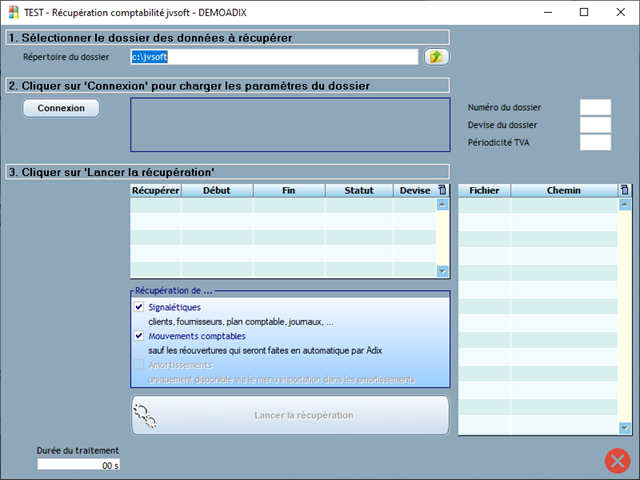
•Sélectionnez le dossier à récupérer. Ce dossier aura dû être dézippé sur le disque et comporte 3 chiffres comme nom.
oSi JvSoft est présent sur l'ordinateur, il doit se trouver sous le dossier Jvsoft ou Jvsfic.
oSi en interne mettre le dossier dézippé sous le dossier Jvsoft pour comparer les données par la suite.
•Cliquez sur « Connexion », les coordonnées du dossier à récupérer seront affichées.
•Vérifiez que la périodicité TVA corresponde bien soit à « T » (trimestriel) ou à « M » (mensuel). Vérifiez que la case assujetti et que les dates d’exercice soient correctes.
oLe cas « F » (forfait) n’est pas traité dans ADIX. Il faut alors indiquer la période d’encodage, généralement « T ».
oIl faut cocher « Exercice décalé » si c’est le cas, le bouton « S.P.F » permet de se connecter au moniteur afin de connaître les dates exactes du premier exercice. En mode « Exercice décalé » les dates peuvent être adaptées dans le tableau.
•Cochez ensuite ce qui doit être récupéré.
•Cliquez ensuite sur « Lancer la récupération ».
Après la récupération le dossier s’ouvre automatiquement.
Astuce : lancer en mode Ruban permet directement de voir s'il y a des discordances entre balances et balances âgées. si un ou deux boutons jaunes d’avertissement se mettent dans le fond à droite c’est qu’il y a un souci. Dans ce cas il faut lancer une vérification de la comptabilité en prenant l’ensemble des périodes de tous les exercices et en cochant « Vérifier les apurements ». Suivez les indications fournies afin de réparer les éventuelles erreurs.
Nettoyez ensuite les apurements (ceux de JvSoft ne sont pas repris, ils sont lancés de manière automatique à la fin de la récupération mais cela ne suffit pas toujours. Le plus simple est de passer par la génération des balances âgées. Quand la table est remplie cliquez sur le bouton « Apurement de … » afin d’afficher les apurements manuels.
Prenez la dernière option « De la ligne en cours jusqu’au prochain solde cumulé à 0 » dans la sélection automatique. Cliquez sur « Accepter ». Faite ceci tant qu’il y a des documents dans la table ou qu’un message ne dise qu’il n’y a plus de solde cumulé à 0. Dans ce cas, fermez la fenêtre et cliquez sur la petite flèche « Suivant » dans le cadre de choix du type de tiers. Cliquez sur le bouton « Apurement de … » de nouveau et recommencer pour le tiers suivant. Faite ceci jusqu’au dernier tiers.
Vérifiez les bilans (si la société est soumise au BNB), prenez l’impression du bilan ADIX.
Cliquez sur le bouton « BNB consult » pour accéder à la centrale des bilans, si la société est soumise, il y aura des infos affichées et alors il faut ouvrir le PDF du dernier dépôt.
Dans ADIX, demandez l’impression du bilan sur deux ans en prenant la même année que celle concernée par le dernier dépôt et cochez « Impression des numéros de comptes ».
Regardez dans ADIX que actif soit bien égal à passif (qu’il y ait BNB ou pas sur la centrale des bilans).
Comparez avec les totaux actif-passif avec le BNB de la centrale des bilans, si ça correspond c’est OK, sinon voir d’où vient cette différence avec une personne s’y connaissant un peu.
A noter que pour l’exercice en cours non clôturé dans JvSoft, une simulation de clôture est appliquée, ce qui n’est pas le cas dans ADIX. Dans ce cas, une différence correspondant à la perte ou au bénéfice et au compte d’attente 499 entre les deux logiciels voudrait dire que c’est OK.
Si JvSoft est disponible, comparez les balances générales, clients et fournisseurs entre ADIX et JvSoft, les soldes devraient correspondre. Ensuite, comparez les balances âgées clients et fournisseurs, les soldes devraient correspondre.
Si pour une raison quelconque, il faut recommencer la procédure il faut d’abord réinitialiser le dossier via la fenêtre dealer en entrant avec le mot de passe et touches CTRL enfoncée + clic sur bouton « Valider ».
Prenez ensuite « Suppression – Des écritures de comptabilité et de gestion commerciale sans critères » . Rouvrez ensuite le dossier et la fenêtre de récupération des données sera de nouveau proposée.
Amortissements
A partir des annexes fiscales, prenez le menu « Amortissements et DPI ». Quand le tableau s’affiche, prenez le menu « Importation », sous-menu « Amortissements Jvsoft ».
•Sélectionnez le dossier à récupérer. Ce dossier aura dû être dézippé sur le disque et comporte 3 chiffres comme nom.
oSi JvSoft est présent sur l'ordinateur, il doit se trouver sous le dossier Jvsoft ou Jvsfic.
oSi en interne mettre le dossier dézippé sous le dossier Jvsoft pour comparer les données par la suite.
•Cliquez sur connexion, les coordonnées du dossier à récupérer seront affichées.
•Cliquez sur le bouton « Lancer la récupération ».
20-06-25 - jvsoft
